今天我们来分享一则利用3ds Max贴图制作金属材质的教程,其中有一部分需要Photoshop辅助处理。最后效果见下图。

首先,建模,给它一个贴图坐标器。
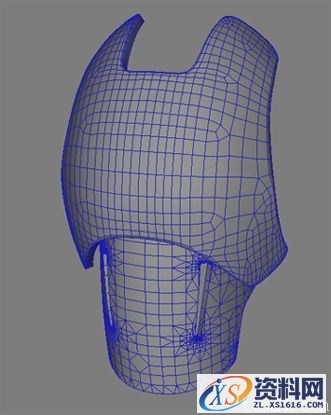
然后,展开贴图修改器,赋予它一个网格材质。网格材质容易看出扭曲来,可以通过手调重复次数来使它有合适的贴图比例。打开在视图中显示贴图的选项是很有帮助的,对于这个物体我需要的是1.3和1的重复次数,所以比率是1.3:1。然后用texporter的展开贴图弄一个快照,并保存为tif格式(tga也不错,我们必须要确定的是得到一个alpha通道)。我需要的是高度为800象素的图片,因此我设定的宽度是800*1.3=1040。
其实也没有必要弄得这么准确,但是我做这个事情主要是避免它在某个方向上有扭曲现象。好多时候你也可以根据texport来估计贴图的比率。
下面是展开图的网格物体,我们准备在它上面绘制贴图。在Photoshop中我复制alpha通道到一个新的图层,然后修改模式为multiply。这种方法黑色的线框将要显示,但是所有的白色的物体将是透明的,这可以让你轻松的看到你所绘制的东西。

接下来放置一层黄色的油漆和绿色的油漆,我利用一些有纹理的照片,然后在它上面绘制颜色。下图为铜锈贴图。


它在Photoshop中的状况如下图:
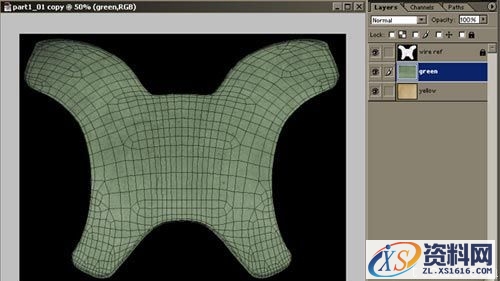
在网格物体的指导下,我们可以绘制油漆脱落的部分。我们需要重新建立一层在它上面用黑和白色涂料的图层,用印章工具绘制出高对比度的图象,还有在需要的地方小心手绘。下图为Photoshop绘图及绘图效果。


材质基本上完成了,让我们给它做旧一点。另外建立一层,并设置为multiply,用很大的、柔软的笔,选择棕色来绘制污迹。还要特别关注一些角落和拐角处,那些地方聚集了很多的灰尘。保持它的柔软度,调整它的硬度,否则你会得到很难看的材质。
现在是给表面加罩的时候了,这需要沿着边,仿照中间的材质那样,用一个大的刷子来进行。
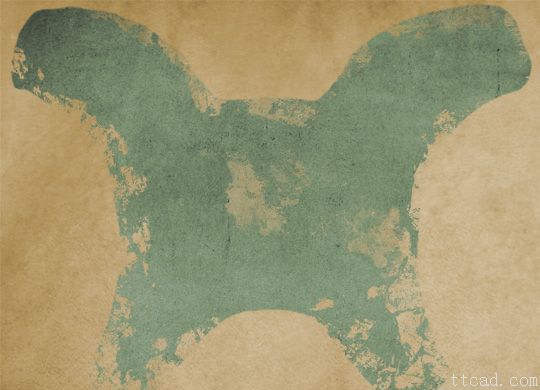
看起来已经不错了,如果你有时间的话还可以给它加上划痕、泥巴的痕迹还有别的脏的痕迹。我们在那些油漆脱落漏出下面的金属的地方加一些划痕效果。为了使材质更加方便我利用混合材质来实现这个效果。
再来一个遮罩,我是在Photoshop中用很随意的笔刷来画的。当所有的材质都就位后,它在Photoshop中的效果应该是下面这样的。
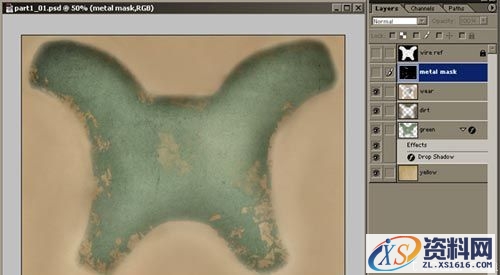
现在是我们绘制高光和凹凸贴图的时候了,一定要和之前的颜色和效果分层保存。你可以使用漫反射贴图作凹凸贴图,但是在这个例子或者别的例子是行不通的:因为黄色油漆层在绿色下面。如果你利用漫反射作为凹凸贴图的话,作为比较亮的颜色,黄色要在绿色上面。你同时也不希望灰尘和罩层影响到凹凸贴图,它同样在高光材质中也不起作用。因此我对每个图层进行单独的调整,包括它他的亮度、对比度和色相饱和度等,并隐藏灰尘和罩的层。
利用Photoshop中的动作,我们可以很简单的记录这些步骤并把它应用的别的物体上。
然后对物体的其他部分用相同的步骤操作,利用动作来制作高光和凹凸贴图。最后,让我们回到3ds Max中赋予物体材质,在高光和glossyness中我利用了相同的shinyness贴图,并且利用输出-输出level(rgb level)来调整亮度。我将两个物体的输出阶捆绑到一起,这样我在调整一个的同时,另外一个会自动执行相应的修改,这帮我节省了很多时间。


现在,每个物体都给了混合材质。油漆表面我们作为一个slot,另外的一个slot我们放一个金属的材质。通过这种方法我们可以很方便地修改金属外观。遮罩用的是我们绘制的划痕材质。
让我们在正常灯光下看一下我们的物体。来点基本的灯光而不是我们的默认的两个灯的设置,在调整材质的时候是很有帮助的。可以帮助我们更方便地看清材质的样貌。
下面是我利用单独的漫反射、凹凸贴图、高光还有划痕等共同实现的最终效果图。划痕很细小,但已经足够将金属与油漆区分开来。

这就是利用3ds Max贴图来制作金属材质效果的教程,希望能对你有所帮助。
1;所有标注为智造资料网zl.fbzzw.cn的内容均为本站所有,版权均属本站所有,若您需要引用、转载,必须注明来源及原文链接即可,如涉及大面积转载,请来信告知,获取《授权协议》。
2;本网站图片,文字之类版权申明,因为网站可以由注册用户自行上传图片或文字,本网站无法鉴别所上传图片或文字的知识版权,如果侵犯,请及时通知我们,本网站将在第一时间及时删除,相关侵权责任均由相应上传用户自行承担。
内容投诉
智造资料网打造智能制造3D图纸下载,在线视频,软件下载,在线问答综合平台 » 3dMax打造真实金属材质(图文教程)


